win10被占用端口的查看方法 win10怎么查看被占用端口
有些用户在win10电脑上打开一些应用程序时提示端口被占用,想要查看被占用的端口却不知道如何查看,今天小编给大家带来win10被占用端口的查看方法,操作很简单,跟着小编一起来操作吧。
具体方法:
1.在win10系统任务栏搜索框中输入命令,搜索到命令提示符之后,鼠标右键选择以管理员身份运行,如下图所示:

2.进去命令提示符之后,输入netstat -ano命令,如下图所示:
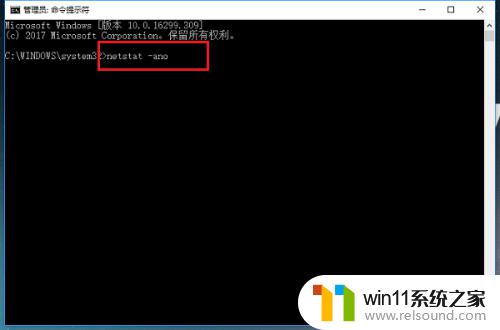
3.按回车键之后,可以看到所有端口的情况,找到被占用的端口,如下图所示:
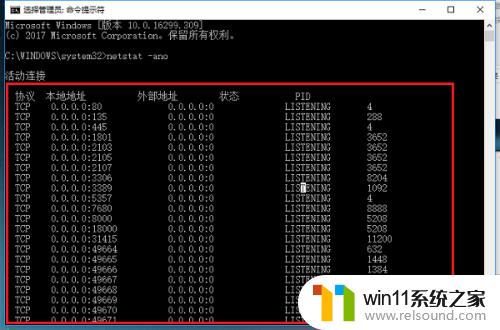
4.如果我们知道具体的端口号的话,输入netstat -aon|findstr 8080 ,其中8080加英文双引号,按回车键就可以找到占用8080端口的PID,如下图所示:
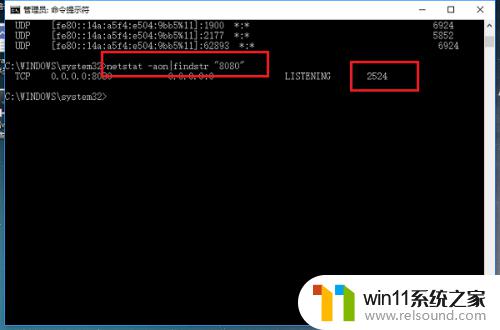
5.输入tasklist|findstr 2524命令,其中2524加英文双引号。按回车键就可以找到PID为2524的进程,如下图所示:
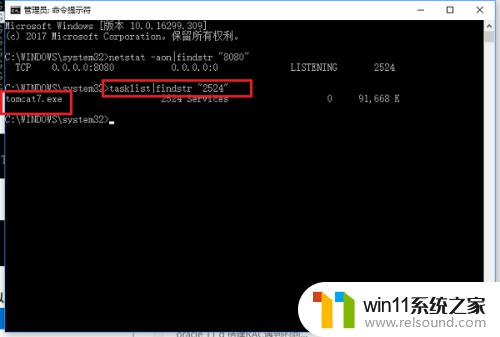
6.找到进程的名字之后,我们打开任务管理器。点击详细信息,可以找到对应的进程,结束掉进程,端口就被释放了,如下图所示:
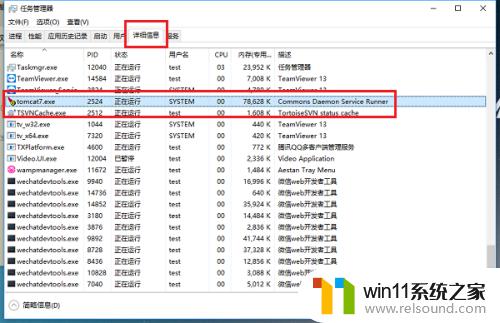
以上就是关于win10被占用端口的查看方法的全部内容,有出现相同情况的用户就可以按照小编的方法了来解决了。















